See postitus näitab järgmisi meetodeid:
- 1. meetod: saate käsuviiba abil teada saada, milline Oracle'i kliendi versioon on installitud
- 2. meetod: saate teada, milline Oracle'i kliendi versioon on PowerShelli abil installitud
- 3. meetod: uurige välja, milline Oracle'i kliendi versioon on SQL-i arendaja abil installitud
1. meetod: saate käsuviiba abil teada saada, milline Oracle'i kliendi versioon on installitud
Oracle Clienti installitud versiooni kontrollimiseks avage käsuviip ja tippige järgmine käsk:
sqlplus -IN
Väljundil kuvatakse ' 21.0.0.0.0 ', mis on Oracle Clienti installitud versioon, samas kui ' 21.3.0.0.0 ” on Oracle'i andmebaasi versiooninumber:
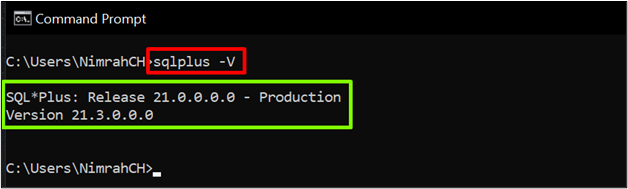
2. meetod: saate teada, milline Oracle'i kliendi versioon on PowerShelli abil installitud
Kasutage seda meetodit kõigi süsteemi installitud Oracle Clienti versioonide väljaselgitamiseks. Avage PowerShell ja tippige pakutav käsk:
gci C:\,D:\ - kordus -filter 'oraclient*.dll' -ErrorAction Vaikselt Jätka | % { $_ .VersionInfo } | jalga - Kinnisvara Faili versioon, failinimi -Automaatne suurus
Märge : '*' käsus tähendab ' KÕIK ”. See kuvab kõik Oracle Clienti installitud versioonid. Veenduge, et lisate kõik ' Ajamid ' vastavalt teie süsteemile käsus nagu ' C:\ ” ja „ D:\ ”.
Väljund kuvab süsteemis installitud Oracle Clienti versiooni:

3. meetod: uurige välja, milline Oracle'i kliendi versioon on SQL-i arendaja abil installitud
SQL Developeris peab Oracle'i klient Oracle'i andmebaasiga ühenduse looma. Seega leiab kasutaja Oracle Client versiooni\versioonid, mida kasutab ainult SQL Developer.
SQL Developeri avamiseks klõpsake nuppu Start ja otsige ' sqldeveloper.exe ” ja klõpsake nuppu „ Avatud ” nupp:

Pärast SQL Developeri avamist vaatame kahte võimalust Oracle Clienti installitud versioonide leidmiseks.
SQL Developer GUI kasutamine installitud versiooni leidmiseks
Pärast SQL Developeri avamist minge jaotisse ' Aruanded ” aken. Maksimeerige Andmesõnastiku aruanded ' vajutades nuppu ' + ” ikoon:
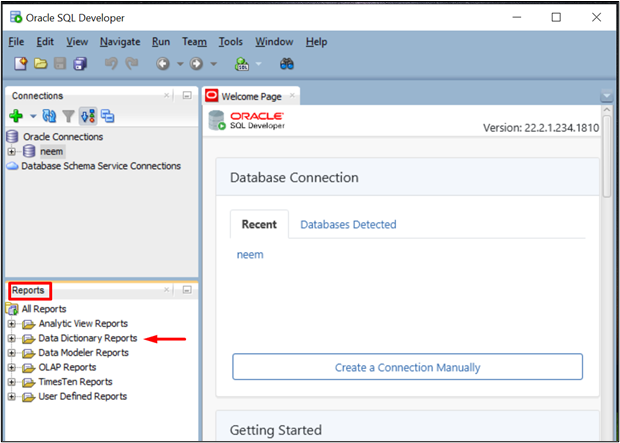
Järgmine samm on maksimeerida Teave teie andmebaasi kohta ', klõpsates nuppu ' + ” ikoon:

Topeltklõpsake ' Versiooni bänner ', et see avada:
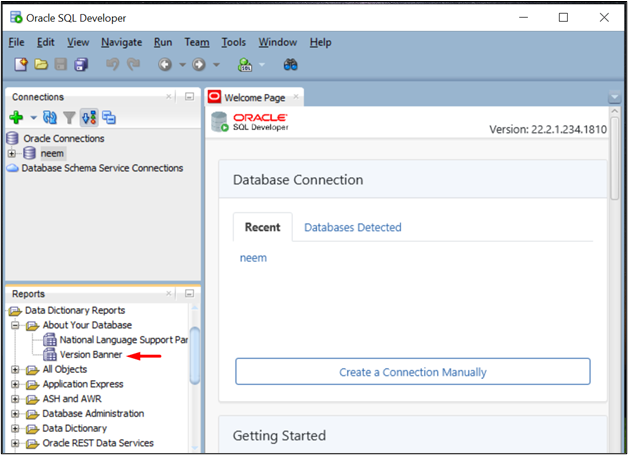
Avaneb viip. Valige mõni juba loodud ühendus ja klõpsake nuppu ' Okei ” nupp:
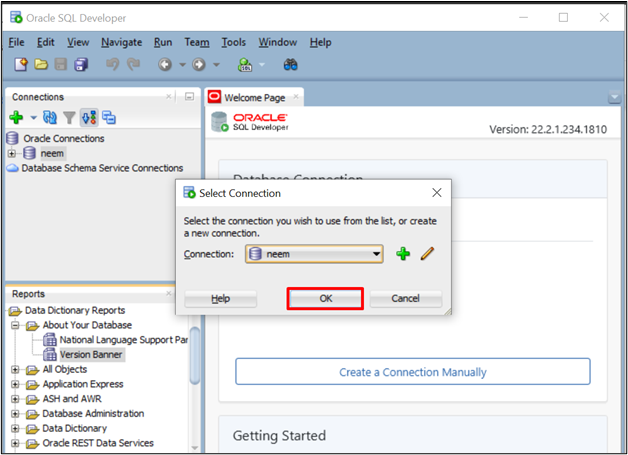
Sisestage ühenduse parool ja klõpsake nuppu ' Okei ” nupp:
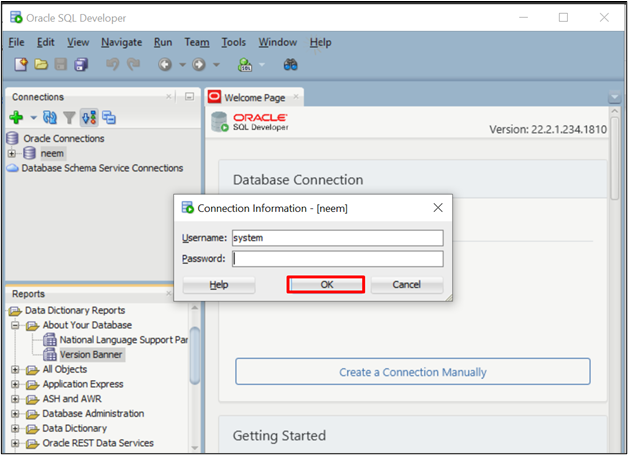
Uues aknas kuvatakse Oracle Clienti installitud versioon:
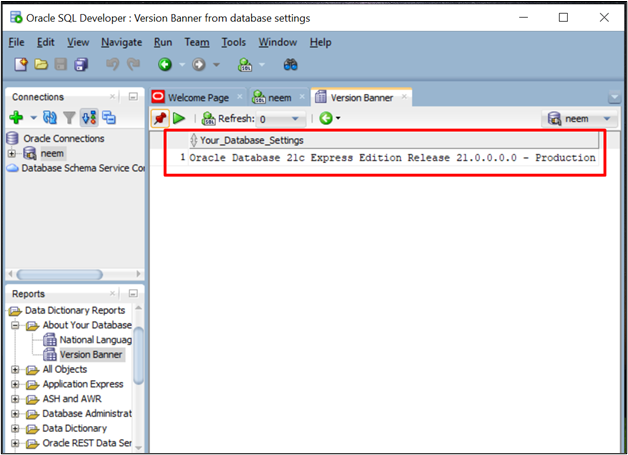
Kontrollime teist võimalust, kuidas leida Oracle Clienti installitud versioon, mida SQL-arendaja päringu kaudu kasutab.
Päringu kasutamine SQL Developeris installitud versiooni leidmiseks
SQL Developeri tervituskuval topeltklõpsake olemasoleval ühendusel selle avamiseks. Avaneb viip, sisestage ühenduse parool ja klõpsake nuppu ' Okei ” nuppu.

Selle tulemusena avaneb uus vahekaart:

Sisestage see päring, et kuvada kõik Oracle Clienti installitud versioonid:
VALIERINEV
s.client_version
FROM
sisse $session_connect_info s
KUS
s.sid = SYS_CONTEXT ( 'USERENV' , 'SID' ) ;
Pärast päringu sisestamist klõpsake nuppu ' Käivitage ” nupp:
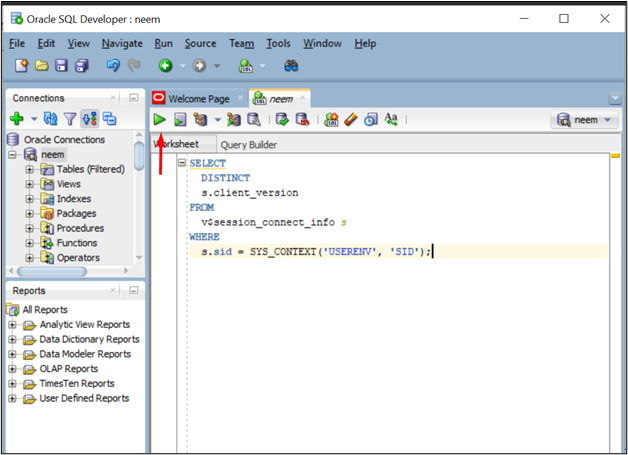
' Päringu tulemus ” kuvab SQL Developeri jaoks mõeldud Oracle'i kliendi versiooni:
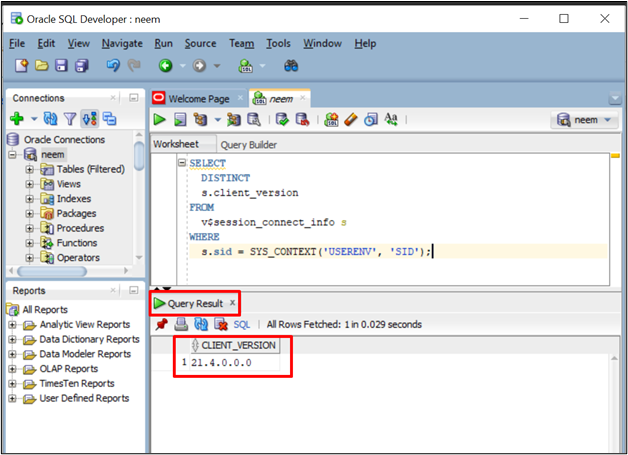
Olete erinevate meetodite abil edukalt välja selgitanud Oracle Clienti süsteemi installitud versioonid.
Järeldus
Et teada saada, milline versioon on teie süsteemi installitud, avage ' Käsurida ja tippige ' sqlplus -V ”. Kasutaja saab kasutada ka ' PowerShell ', et loetleda kõik Oracle Clienti installitud versioonid ja ' SQL-i arendaja ”, et loetleda ainult SQL Developeri kasutatavad Oracle Clienti versioonid. See postitus demonstreeris erinevaid meetodeid, et teada saada, milline Oracle'i kliendi versioon on teie süsteemi installitud.